
本地连接的IP地址是指在局域网中,计算机与其他设备进行通信时所使用的唯一标识符。设置本地连接的IP地址可以帮助我们更好地管理网络资源,
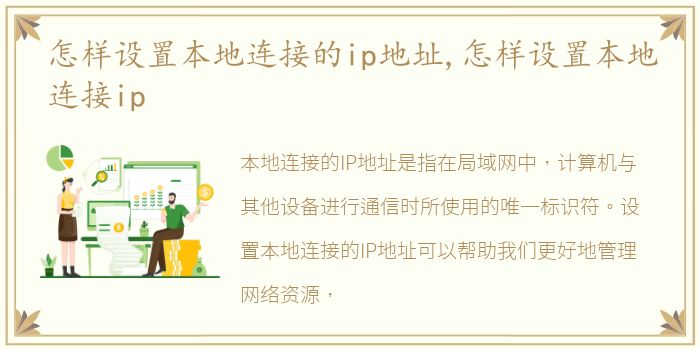
本地连接的IP地址是指在局域网中,计算机与其他设备进行通信时所使用的唯一标识符。设置本地连接的IP地址可以帮助我们更好地管理网络资源,提高网络通信效率。下面将介绍如何设置本地连接的IP地址。
1. 打开控制面板
首先,我们需要打开控制面板。在Windows系统中,可以通过点击“开始”菜单,然后选择“控制面板”来打开控制面板。
2. 进入网络和共享中心
在控制面板中,我们需要找到“网络和共享中心”选项。可以通过直接搜索或者点击“网络和互联网”选项进入。
3. 找到本地连接
在“网络和共享中心”中,我们需要找到本地连接。本地连接是指计算机与局域网中其他设备进行通信时所使用的连接。
4. 右键点击本地连接
在找到本地连接后,我们需要右键点击它,然后选择“属性”。
5. 选择Internet协议版本4(TCP/IPv4)
在“本地连接属性”窗口中,我们需要找到“Internet协议版本4(TCP/IPv4)”选项,并双击它。
6. 设置IP地址
在“Internet协议版本4(TCP/IPv4)属性”窗口中,我们可以手动设置IP地址、子网掩码、默认网关和DNS服务器等信息。其中,IP地址是最重要的一个参数,它是计算机在局域网中的唯一标识符。我们可以根据实际情况设置IP地址,但需要注意以下几点:
(1)IP地址必须与局域网中其他设备的IP地址不同,否则会导致IP冲突。
(2)IP地址必须在同一子网内,否则无法进行通信。
(3)IP地址必须符合IP地址规范,例如192.168.0.1。
7. 点击“确定”
设置完IP地址后,我们需要点击“确定”按钮保存设置。此时,计算机的本地连接IP地址就已经设置成功了。
总结:
设置本地连接的IP地址可以帮助我们更好地管理网络资源,提高网络通信效率。在设置IP地址时,需要注意IP地址的唯一性、子网掩码的正确性和IP地址规范等问题。
声明本站所有作品图文均由用户自行上传分享,仅供网友学习交流。若您的权利被侵害,请联系我们